excel如何清除空白单元格 excel怎么删除空白单元格
有用户从网上下载一些数据粘贴到excel文件之后,发现有一些数据无法对齐,其实主要是有的数据会出现空格,所以我们只要将那些空白单元格删除即可,那么excel如何清除空白单元格呢?如果你也想知道的话,可以跟着小编来看看excel删除空白单元格的方法。
解决方法如下:
1.在电脑中创建一个excel文档文件,可以随便使用excel的版本,进行创建一个excel的文件。
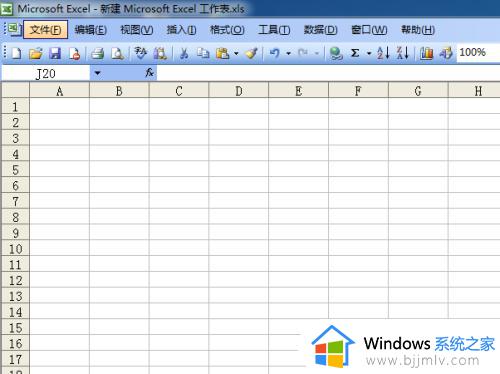
2.为了更好能演示删除空白的内容,在excel文件中随意输入一些内容。保留一些空白的内容,可以如图所示展示输入内容文件。
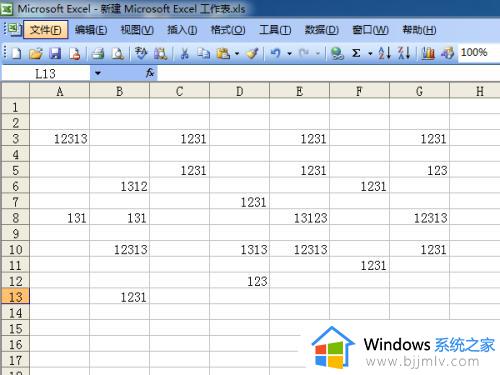
3.然后进行全选已输入的内容,可以使用鼠标拖动已输入的内容。也可以使用快捷键全选内容,按住ctrl+a的方式。
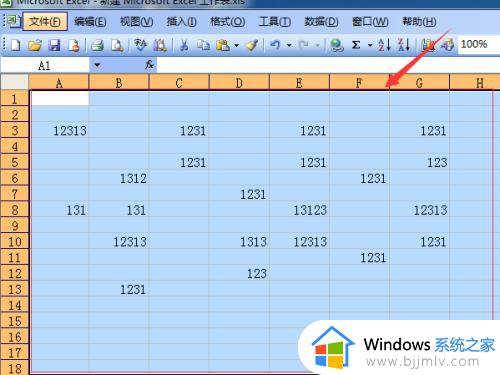
4.选中完成之后,点击菜单栏中的“编辑”的选项。
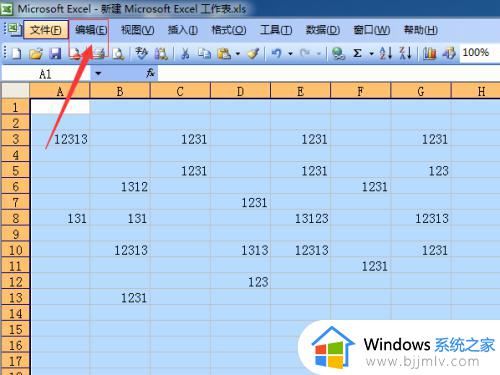
5.在弹出的下拉菜单中,可以找到定位的选项,然后直接点击“定位”的选项。
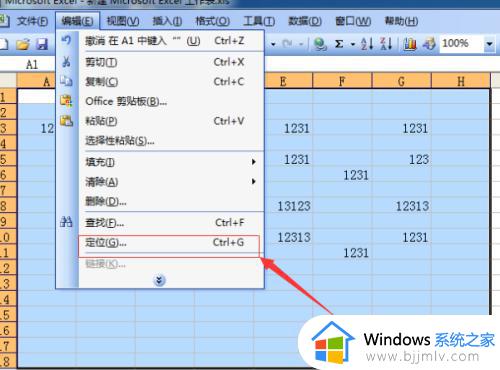
6.然后弹出定位的一个定位窗口的选项,其实可以弹出这个定位窗口可以使用快捷键的方式。按F5,进行弹出定位窗口。再次点击“定位条件”的选项。
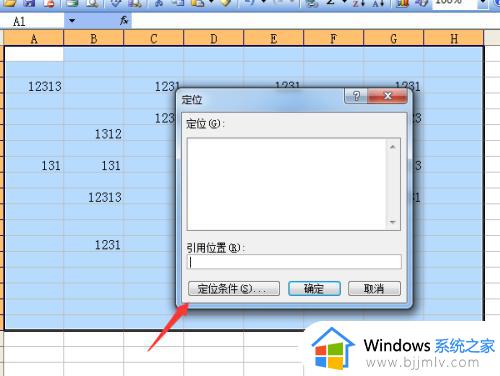
7.弹出一个定位条件的窗口中,需进行勾选上“空值”的选项。

8.这样excel文件空白内容就被选中了,通过右键方式,在弹出下拉下单中进行“删除”的选项。
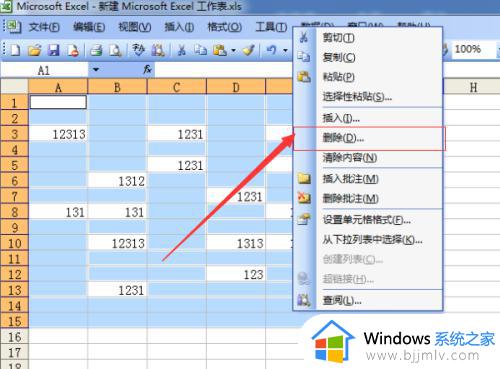
9.这样的excel的文件空白内容会被全部删除了,所有内容就会集合在一起了。
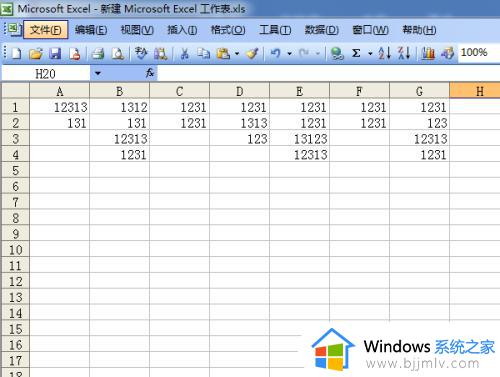
关于excel怎么删除空白单元格就给大家介绍到这里了,如果你也删除的话,可以学习上面的方法来进行删除吧。
excel如何清除空白单元格 excel怎么删除空白单元格相关教程
- 如何合并单元格excel表格内容 如何合并excel表格中的单元格
- excel怎么拆分单个单元格 excel中如何拆分一个单元格
- excel怎么单独拆分一个单元格 excel中如何拆分一个单元格
- excel单元格怎么向上填充 excel表格单元格往上移怎么弄
- excel怎么拆分单元格 电脑excel如何拆分单元格
- excel怎么将一个单元格拆分 如何在excel中把一个单元格拆分
- excel表格预览显示空白怎么办 excel表格预览是空白解决方法
- excel如何合并单元格 excel合并单元格的2种方法
- excel拆分单元格的图文步骤 excel如何拆分单元格
- 怎么拆分excel单元格内容 excel单元格内容如何拆分
- 惠普新电脑只有c盘没有d盘怎么办 惠普电脑只有一个C盘,如何分D盘
- 惠普电脑无法启动windows怎么办?惠普电脑无法启动系统如何 处理
- host在哪个文件夹里面 电脑hosts文件夹位置介绍
- word目录怎么生成 word目录自动生成步骤
- 惠普键盘win键怎么解锁 惠普键盘win键锁了按什么解锁
- 火绒驱动版本不匹配重启没用怎么办 火绒驱动版本不匹配重启依旧不匹配如何处理
热门推荐
电脑教程推荐
win10系统推荐